Resuscito il mio vecchio Pc grazie a Linux
Ho preso un vecchio ASUS T101HA e l’ho trasformato in una macchina utile — leggera, reattiva e ancora comoda da portare in giro. Se hai un netbook simile (Atom, 2 GB di RAM, eMMC) questo articolo ti mostra esattamente cosa ho fatto, perché l’ho fatto e come puoi spingere ancora di più le prestazioni senza perdere stabilità.
📌 Il punto di partenza: hardware e limiti
Prima di entrare nel lato pratico, capiamo la macchina:
- CPU: Intel Atom x5-Z8350 (4 core, architettura Cherry Trail). È una CPU pensata per efficienza energetica, non per prestazioni grezze. (Come hai scritto: è molto più lenta rispetto ai moderni processori di fascia media — quel numero è un modo colorito per dire che non aspettarti miracoli nelle attività pesanti.)
- RAM: 2 GB DDR3, saldata → non espandibile. Questo è il vero vincolo: tutto ruota attorno alla gestione della memoria.
- Storage: 64 GB eMMC — più lenta di un SSD tradizionale e da trattare con cura (meno swap su disco → meno usura e latenza).
- Display: 10.1” touchscreen 1280×800 → comodo per mobilità.
- Batteria: 30 Wh → buona autonomia ancora oggi.
Quindi: l’obiettivo non è “renderlo un laptop da gaming”, ma trasformarlo in un netbook utile per navigare, scrivere, guardare video e usare applicazioni leggere.

🐧 Perché Debian minimale + XFCE (scelta razionale)
Ho scelto Debian 12 (Bookworm) in installazione minimale con XFCE per questi motivi:
- Stabilità: Debian è affidabile e non cambia le cose sotto i piedi. Per hardware vecchio questo è fondamentale.
- Kernel aggiornato: Bookworm ha kernel recenti compatibili con Atom Z8350; driver video e touch tendono a funzionare meglio con kernel più recenti.
- Peso: la versione minimale evita pacchetti inutili. XFCE è leggero e personalizzabile; in alternativa uso Openbox quando voglio ancora meno overhead.
Se invece preferisci il massimo della leggerezza, ci sono altre distro (Void, Alpine, Puppy) che userò in futuri esperimenti — ma per un bilanciamento tra facilità d’uso e consumo di risorse, Debian minimale è un’ottima base.
🧭 Preparazione e installazione:
1) Preparazione ISO e USB
- Scarico la ISO di Debian con installer grafico + XFCE.
- Scrivo la chiavetta con balenaEtcher
2) BIOS / UEFI
- Entro nel BIOS e imposto la chiavetta come primo device di boot.
3) Installazione
L’installer grafico di Debian è molto guidato:
- Seleziona lingua, layout tastiera.
- Crea utente e password.
- Partizionamento: per semplicità usa il partizionamento guidato (o manuale se vuoi /home separata o cifratura).
- Installa GRUB.
Al primo avvio, aggiorno tutto:
sudo apt update && sudo apt upgrade -y
🧩 Pacchetti installati subito dopo l’installazione dell OS
Cose che ho installato e perché:
sudo apt install vlc neofetch htop zram-tools preload openbox xfce4-terminal firefox-esr
vlc: riproduzione video leggera e affidabile.neofetch: per una panoramica rapida del sistema.htop: monitor in tempo reale, leggero.zram-tools: zram compressa in RAM (fondamentale con 2 GB).preload: migliora la reattività caricando le librerie delle app usate di frequente.openbox: window manager ultra-leggero (opzione da sessione).firefox-esr: versione stabile e meno “pesante” delle release rapidissime (configurabile).
⚙️ Ottimizzazioni di sistema
1) Ridurre la swappiness
Per evitare che il sistema scriva troppo spesso sulla lente eMMC, abbassiamo la propensione ad usare swap.
Verifica:
cat /proc/sys/vm/swappiness
Imposto a 10 (o 5 se vuoi essere aggressivo):
echo 'vm.swappiness=10' | sudo tee /etc/sysctl.d/99-swappiness.conf
sudo sysctl -p /etc/sysctl.d/99-swappiness.conf
Perché: meno swap = meno I/O su eMMC + minor latenza. Con zram attivo, la compressione in RAM compensa questa scelta.
2) ZRAM (swap compressa in RAM)
Zram crea una block device in RAM compressa usata come swap: molto più veloce della swap su eMMC.
sudo apt install zram-tools
Configurazione base (il pacchetto crea regole automatiche); se vuoi configurare manualmente, crea /etc/default/zramswap e imposta dimensione in percentuale della RAM (es. 50–75%).
Perché: quando la RAM scarseggia, zram evita I/O su disco e sfrutta la compressione per aumentare la memoria utile.
3) Preload
Serve per “pre-caricare” le librerie delle applicazioni usate frequentemente, accelerando i lanci successivi.
sudo apt install preload
Preload è molto trasparente: memorizza statistiche e carica in RAM ciò che è probabile che userai.
4) Disabilitare o mascherare servizi inutili
Controllo i tempi d’avvio con:
systemd-analyze blame | head -n 20
Poi disabilito i servizi che non ti servono, ad esempio:
sudo systemctl disable --now cups.service
sudo systemctl disable --now bluetooth.service
Se non vuoi che un servizio venga mai avviato:
sudo systemctl mask bluetooth.service
Perché: ogni servizio in meno significa meno RAM consumata e avvio più rapido.
5) Ottimizzare I/O e filesystem
- TRIM: l’eMMC può beneficiare di TRIM per gestire meglio la scrittura. Eseguo
sudo fstrim -v /periodicamente - Noatime: aggiungo
noatimealle opzioni di mount in/etc/fstabper ridurre scritture.
Esempio fstab:
UUID=... / ext4 defaults,noatime,discard 0 1
Perché: meno scritture su eMMC = maggiore reattività e durata del dispositivo.
6) Limitare il logging aggressivo
Riduco lo spazio usato dai log:
sudo nano /etc/systemd/journald.conf
# set:
SystemMaxUse=50M
Riavvia systemd-journald.
Perché: su storage limitato, i log possono crescere e consumare spazio utile.
🪁 Openbox vs XFCE — come e quando usarli
- XFCE: bilanciamento perfetto tra usabilità e leggerezza. Ideale se vuoi un desktop pronto con pannello, menu e impostazioni grafiche.
- Openbox: se cerchi il massimo risparmio di RAM. Solo window manager — devi comporre tu l’ambiente (panels minimal, con
tint2o nulla).
Per passare a Openbox: installalo e al login scegli la sessione Openbox. Puoi anche creare uno script di avvio per caricare solo ciò che ti serve.
💡 Ulteriori tricks e suggerimenti pratici
- Browser leggero: Firefox è ok, ma considera
qutebrowser,surf, oMidoriper attività di sola navigazione leggera. Anche configurare Firefox per usare meno processi (about:config→dom.ipc.processCount) aiuta. - Adblock efficiente: usa uBlock Origin per evitare che le pagine pesino troppo (meno JS, meno RAM).
- Swapfile limitato + zram: se vuoi swap su disco, fallo piccolo (es. 256–512 MB) così non riempi inutilmente la eMMC.
- Usa versioni ESR o browser basati su Firefox ESR: meno aggiornamenti frequenti e comportamento più stabile su hardware limitato.
- Riduci effetti grafici: disattiva compositing e animations in XFCE (o usa
comptonleggero con poche opzioni). - Pulizia automatica:
bleachbit(con attenzione) o script periodici per pulire cache del browser e pacchetti inutili. - Sessioni separate: mantieni una sessione XFCE per produttività e una sessione Openbox per quando vuoi massima leggerezza — il logout/login è rapido.
✅ Risultati pratici che ho ottenuto
Dopo tutte le ottimizzazioni:
- Avvio del desktop: ~15 secondi (dipende da partizionamento e servizi attivi).
- RAM in idle: ~500 MB con XFCE; ~400 MB con Openbox.
- Navigazione e streaming video HD: possibile con attenzione (blocchi pubblicitari rimossi, pochi tab).
- Prestazioni generali: fluide per attività leggere — scrittura documenti, teleconferenze leggere, streaming, Telegram.
🧾 Conclusione
Resuscitare un netbook come l’ASUS T101HA non è solo possibile, è anche gratificante: con le giuste scelte software (Debian minimale, zram, swappiness, servizio minimization) ottieni una macchina utile per tantissime attività quotidiane.

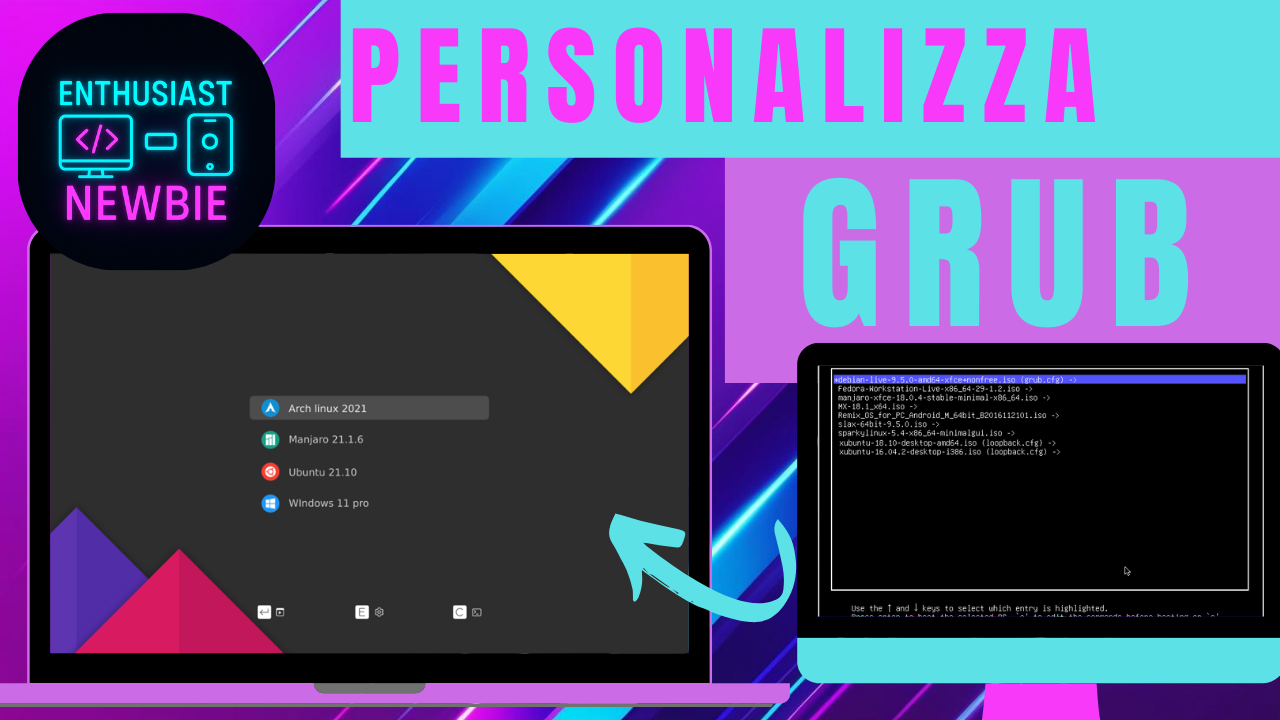
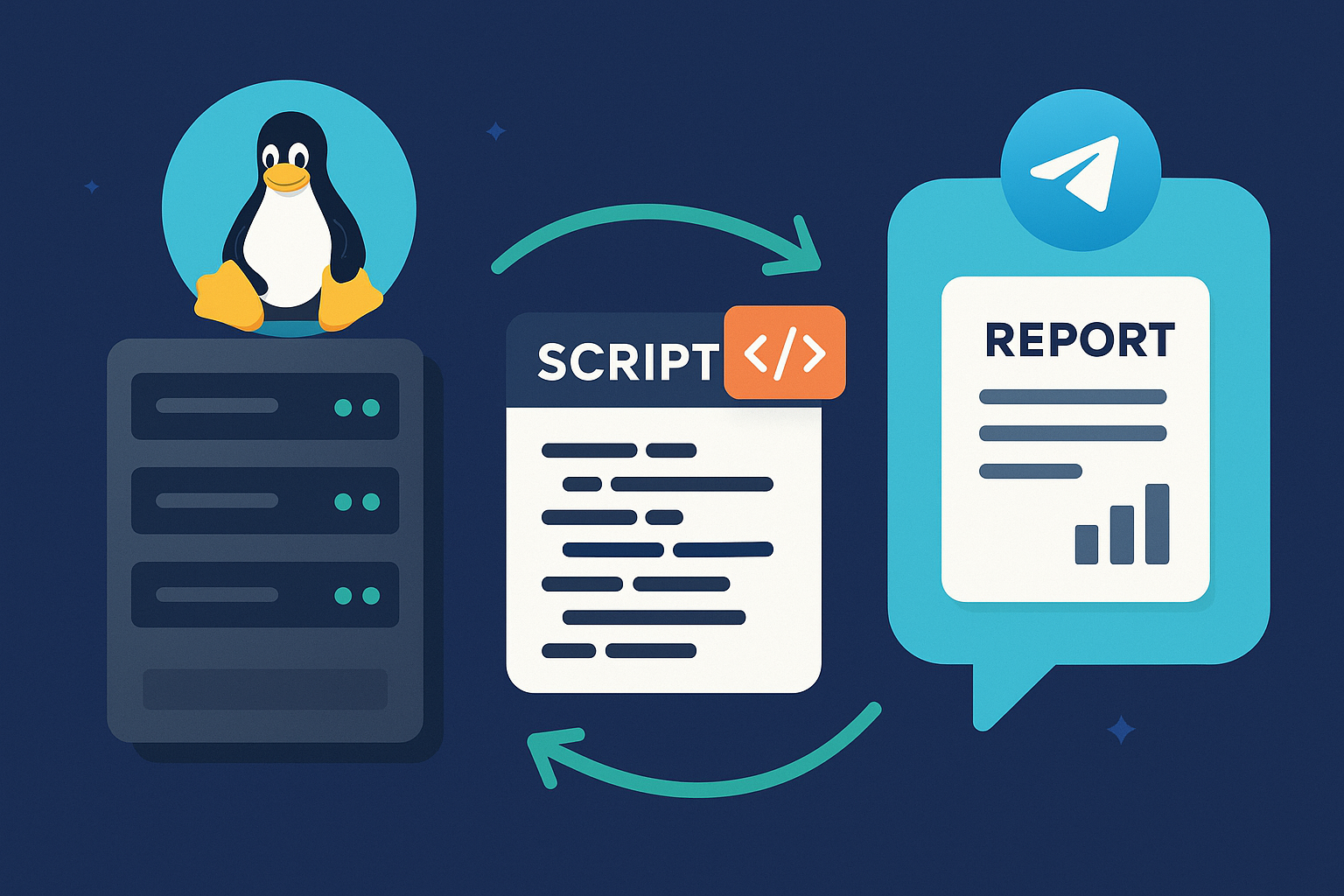

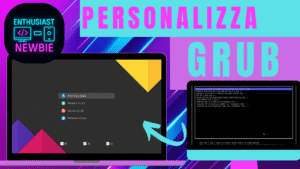
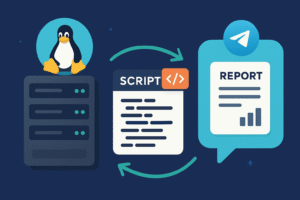


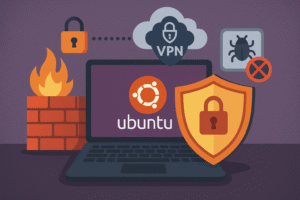


Commento all'articolo